Kako povezati Chromebook z Wi-Fi
Kaj je treba vedeti
- Izberite Wi-Fi omrežje v spodnjem desnem kotu, nato izberite Wifi. Izberite omrežje, nato izberite Konfiguriraj. Vtipkaj geslo.
- Če omrežje pogosto uporabljate, izberite Dajte prednost temu omrežju in Samodejno se povežite s tem omrežjem.
- Zdaj, ko je vse konfigurirano, izberite Povežite se. Stanje omrežja bi se moralo spremeniti v »Povezano«.
Chromebooki so mobilni in vsestranski, zato se pogosto uporabljajo Wifi omrežja v knjižnicah, kavarnah in drugih javnih omrežjih. Zato je pomembno vedeti, kako preprosto povezati Chromebook z omrežjem Wi-Fi. Chromebooki imajo vgrajene omrežne kartice Wi-Fi in Chrome OS olajša ogled in povezovanje z omrežji Wi-Fi v vaši bližini.
Kako si ogledati razpoložljiva omrežja Wi-Fi
Prvi korak za povezavo z omrežjem Wi-Fi s Chromebookom je, da vidite, katera odprta omrežja ali omrežja, zaščitena z geslom, obstajajo v bližini.
-
Za ogled omrežij Wi-Fi izberite Wi-Fi omrežje v spodnjem desnem kotu zaslona Chromebooka. V pojavnem oknu izberite Wifi ikona.
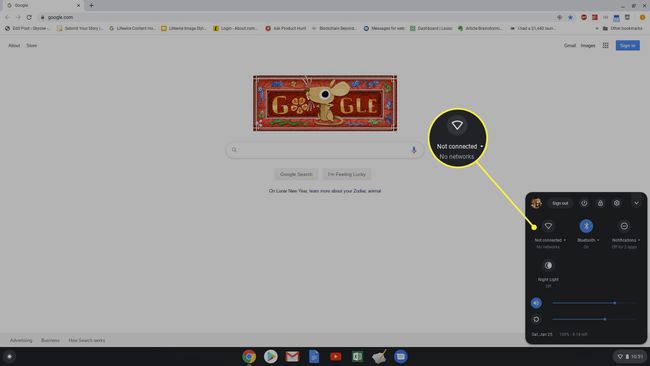
Če ste Chromebook že konfigurirali za samodejno povezavo z omrežjem, boste tukaj videli stanje Povezano. V nasprotnem primeru se bo stanje glasilo "Ni povezan."
-
To odpre a omrežje okno s seznamom vseh razpoložljivih omrežij. Če ste že povezani z enim od njih, boste pod njim videli »povezan«.
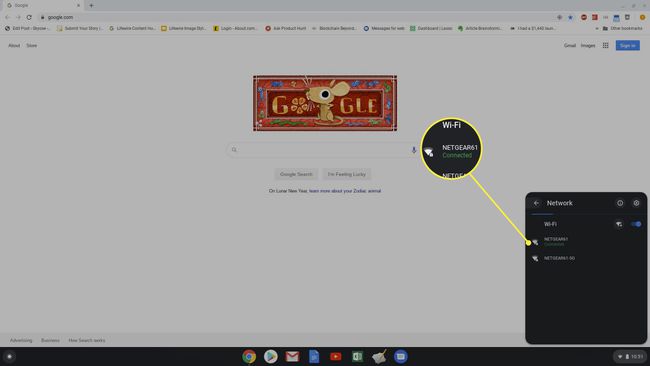
Za začetek postopka povezave lahko izberete katero koli od prikazanih omrežij Wi-Fi.
Kako se povezati z omrežji Wi-Fi s Chromebookom
Ko izberete eno od navedenih omrežij, se prikažejo možnosti za povezavo z njim. Isto okno se lahko uporabi za povezavo z obema odprta omrežja Wi-Fi brez gesla ali varnega omrežja, ki ga zahteva.
-
Če je omrežje Wi-Fi, ki ste ga izbrali, odprto omrežje, samo izberite Povežite se. Ko to storite, vidite posodobitev stanja, da ste povezani.
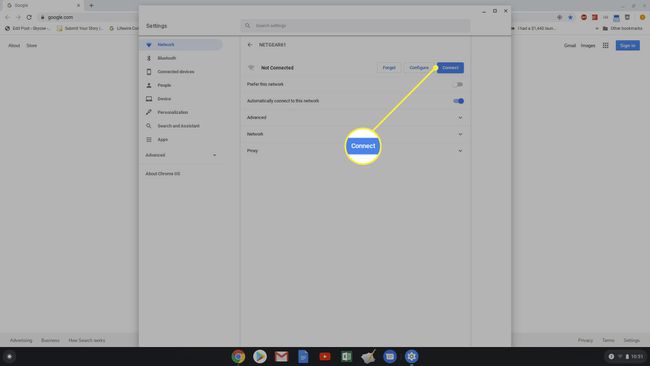
-
Če je omrežje Wi-Fi, ki ste ga izbrali, varno omrežje, izberite Konfiguriraj. To odpre okno za konfiguracijo omrežja z imenom omrežja, vrsto zaščite omrežja in poljem za vnos omrežnega gesla.
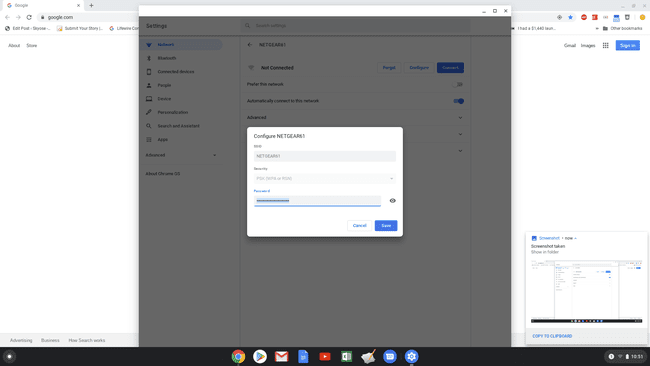
-
Če je omrežje, s katerim se povezujete, domače omrežje Wi-Fi ali katero koli drugo omrežje, s katerim se pogosto povezujete, omogočite Dajte prednost temu omrežju, in Samodejno se povežite s tem omrežjem. To zagotavlja, da se omrežje šteje za vaše prednostno omrežje in da se vaš Chromebook samodejno poveže z njim, ko ste v bližini.
Če uporabljate Chrome OS 89 ali novejši, je Chromebook lažje povezati z omrežjem Wi-Fi. Lahko se povežete z zaupanja vredna omrežja samodejno, če ste se z njimi že povezali iz drugih naprav z istim Googlom Račun. Ni vam treba znova vnašati svojih poverilnic.
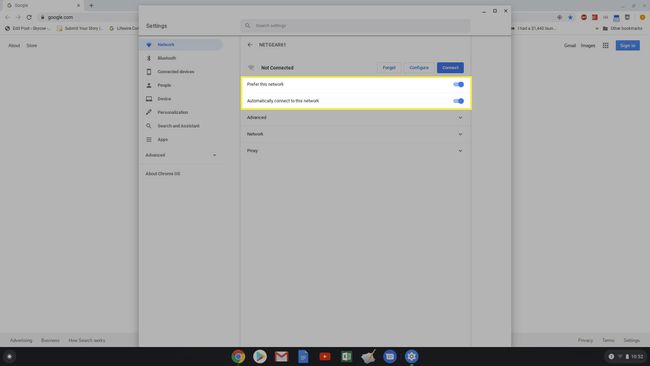
-
Z izbranim geslom in samodejnimi možnostmi izberite Povežite se in stanje omrežja Wi-Fi se spremeni v »povezano«.
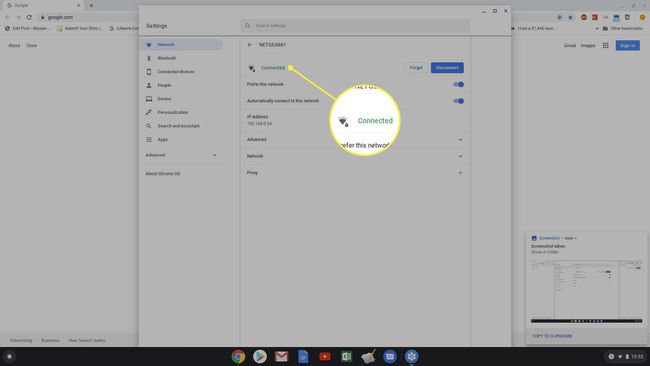
Druge možnosti povezave Wi-Fi za Chromebook
Če so omrežja Wi-Fi nestandardna, na primer uporaba nestandardnih DNS strežnikov ali skritih omrežij, boste morda morali opraviti nekaj dodatnih korakov, da povežete Chromebook s tem omrežjem Wi-Fi.
-
Če se povezujete s poslovnim omrežjem Wi-Fi, kjer podjetje uporablja meri DNS strežnik imena, morate to nastavitev spremeniti, preden se lahko povežete. Odprite nastavitve Chromebooka z istim postopkom kot zgoraj, izberite omrežje, izberite spustni meni Omrežje. Spodaj Imenski strežniki, izberite Imenski strežniki po meri, nato vnesite strežnike DNS po meri, ki vam jih je zagotovil vaš oddelek za IT.
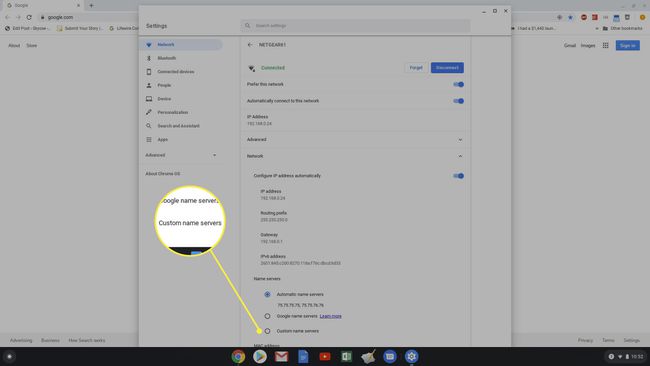
-
Če je omrežje Wi-Fi, s katerim se poskušate povezati s Chromebookom skrito omrežje, pridobite ime omrežja od skrbnika omrežja. Nato pojdite v omrežne nastavitve in izberite Dodajte povezavo spustni meni, nato izberite Dodajte Wi-Fi.
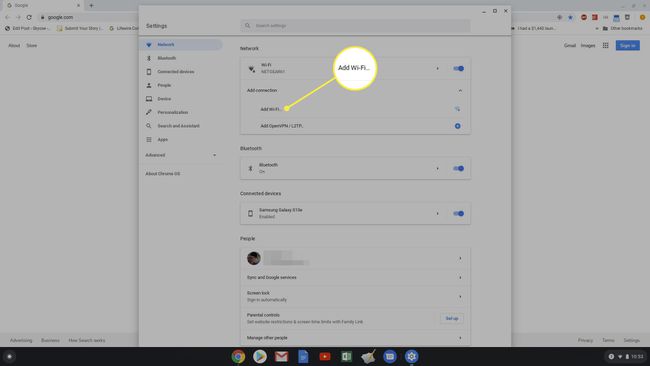
-
V pojavnem oknu Pridruži se omrežju Wi-Fi vnesite ime omrežja SSID polje, vrsto zaščite omrežja v polju Varnost in geslo (ki vam ga je zagotovil skrbnik omrežja) v polju Geslo. Izberite Povežite se za povezavo s tem skritim omrežjem.
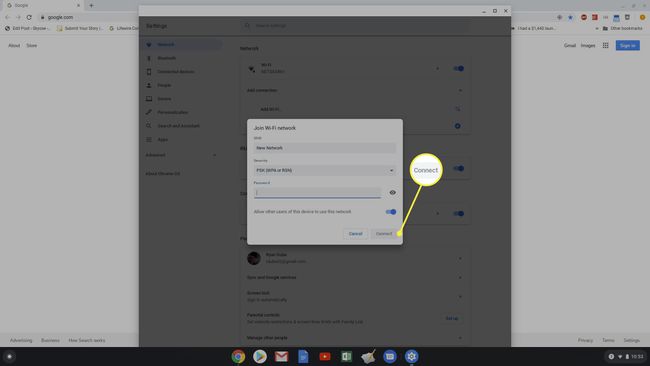
Na omrežnem zaslonu boste opazili tudi, da obstaja možnost povezave z VPN. To ni omrežje Wi-Fi, vendar ga Chromebooki v celoti zmorejo povezovanje s katerim koli omrežjem VPN.
